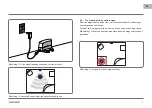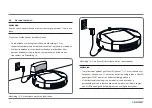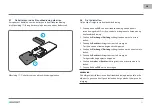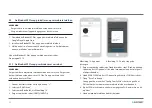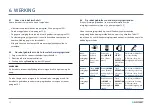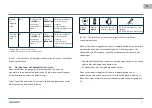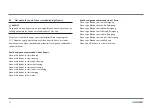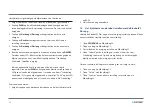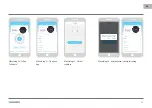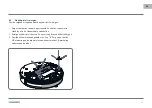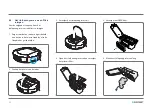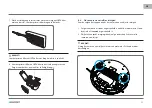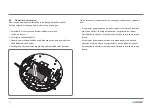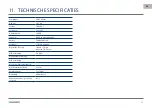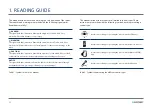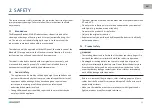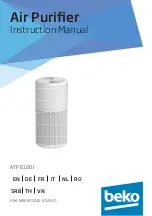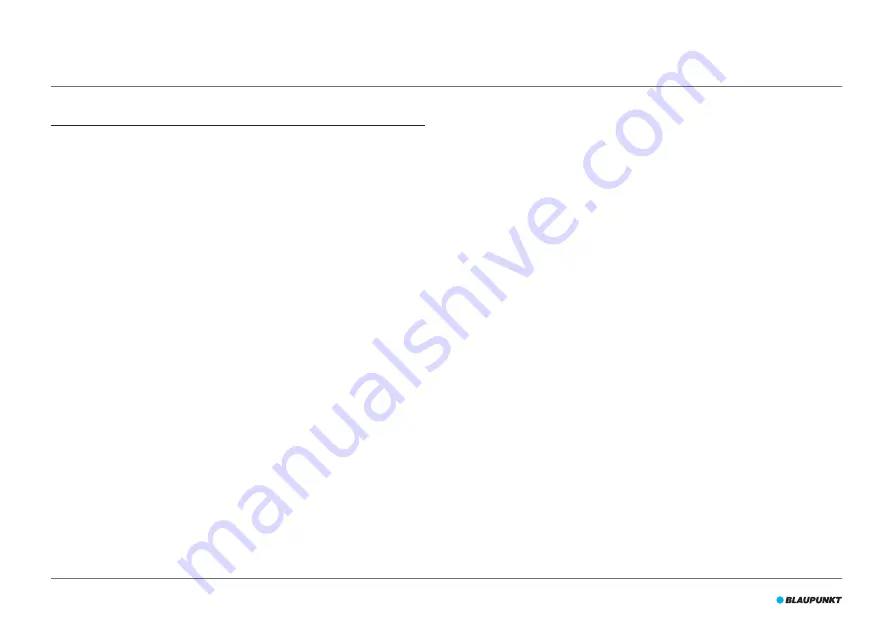
28
Het tijdsinterval gebruikt gehele tijdswaarden van 30 minuten.
1. Zorg ervoor dat de robot in de stand-by of laadmodus geschakeld is.
2. Druk op
PLAN
op de afstandsbedieningen houd hem gedurende 3
seconden ingedrukt om de planning in te voeren. De cijfers van het Uur
knipperen.
3. Druk op de
Omhoog
of
Omlaag
richtingstoetsen om het uur te
wijzigen.
4. Druk op de
Rechter
richtingstoets om de cijfers van de Minuten
instelling te wijzigen.
5. Druk op de
Omhoog
of
Omlaag
richtingstoetsen om de minuten te
wijzigen.
6. Richt de afstandsbediening naar de robot en druk op de knop
ON/OFF
.
De robot en het LCD-scherm zullen het overeenstemmende geplande
tijdstip weergeven en er weerklinkt tegelijk ook een "Scheduling
Confirmed" spraakbevestiging.
Indien noodzakelijk kunt u controleren of de robot reeds werd
ingesteld. Druk op het
PLAN
en het geplande tijdstip verschijnt op het
LED paneel van de robot gedurende 1 seconde en u hoort "Scheduling
Confirmed". Als er geen tijdstip gepland is, verschijnt "00:00" op het LED
paneel van de robot gedurende 1 seconde en u hoort "No Scheduling".
Een schema annuleren:
1. Volg de stappen zoals hierboven beschreven en stel het tijdsinterval in
op 00:00.
2. Het schema is nu geannuleerd.
7.3 Het tijdschema van de robot instellen met de BluebotXS
Plus app
Gebruik de BluebotXS Plus app om een reinigingscyclus te plannen. U kunt
een verschillende starttijd instellen voor elke dag.
1. Tik op
SCHEDULE
, zie Afbeelding 20.
2. Tik op een dag, zie Afbeelding 21.
3. De starttijd van de reiniging instellen, zie Afbeelding 22.
4. Tik op "Submit" om de instelling op te slaan. U hoort de stem:
‘Scheduling confirmed’. Op de bevestigde dag en het bevestigde
tijdstip zal uw robot de reinigingscyclus starten.
Om een schema-instelling te verwijderen, gaat u als volgt te werk:
1. Tik op een dag, zie Afbeelding 21.
2. Tik op "Delete", zie Afbeelding 22.
3. Tik op "Confirm" om de schema-instelling te verwijderen, zie
Afbeelding 23.